PPT创建相册的详细教程
时间:2022-10-26 20:15
有的网友还不太了解PPT怎样创建相册的操作,接下来就讲解关于PPT创建相册的详细教程,感兴趣的小伙伴们一起学习一下吧!
PPT创建相册的详细教程

打开PPT软件。打开最上面一列的插入选项。
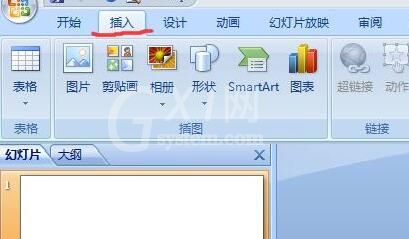
打开下级选项中的相册。也可以编辑已有的相册,创建相册的话打开新建相册。
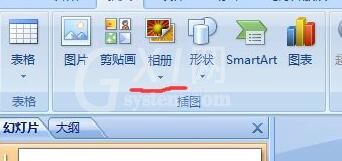
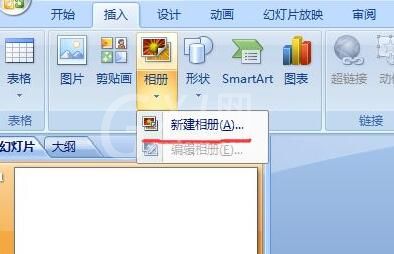
打开文件磁盘这一选项,从文件中找到相册。也可以添加文本框,为PPT来做一些处理。
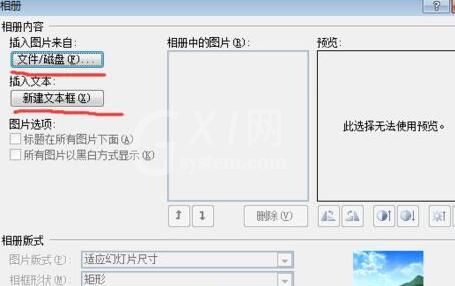
通过浏览路径找到所需要的图片,单击打开。
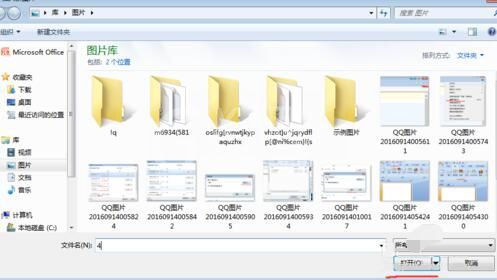
单击创建即可创建所需的相册。
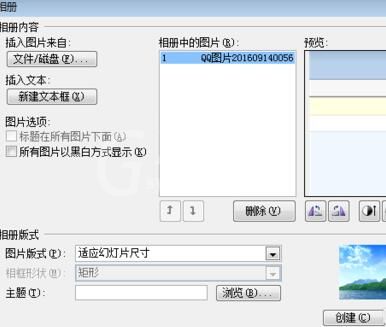
这就是小编所创建的相册。

快来学习学习PPT创建相册的详细教程吧,一定会帮到大家的。



























